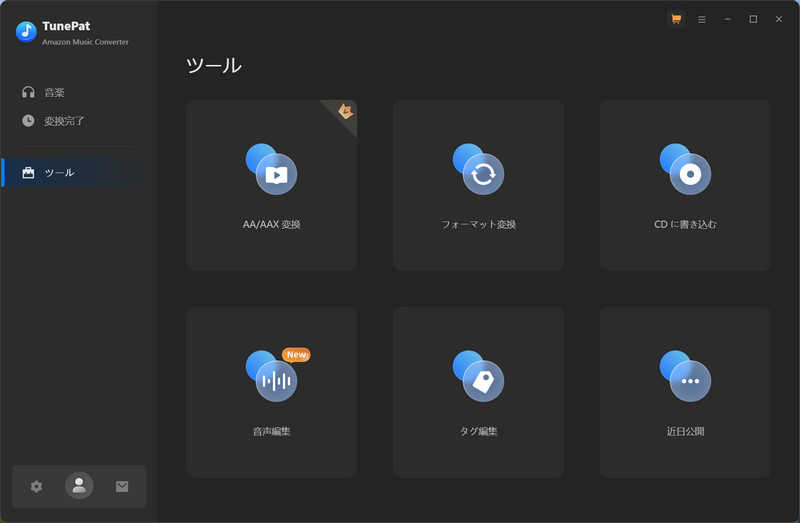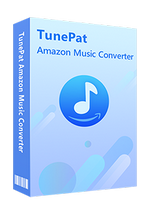TunePat Amazon Music Converter は、効率的かつ高音質な音楽ダウンロードソフトです。これ一本を使えば、Amazon Music Unlimited と Amazon Prime Music で聞き放題の音楽や、プレイリストを高音質でダウンロード、保存できます。MP3、AAC、WAV、FLAC、AIFF 、ALAC などよく使われる音声形式として保存可能です。さらに、アーティスト、アルバム、アートワークなど曲のタグ情報もそのまま保持します。これで、Amazon Music での曲をスマホ、ウォークマン、iPod、MP3 プレイヤー、PSP、カーナビなどに入れて、いつでもどこでも制限なしで楽しめます。
1.TunePat Amazon Music Converter の試用について
TunePat Amazon Music Converter はシェアウェアですが、無料体験ができます。ただし、無料体験版には、曲ごと1分しか変換できないという変換時間の制限があります。無料体験で、動作を確認した上、気に入れば購入ができます。製品版を購入した後、無料体験版から製品登録を行えば、1分の時間制限を解除でき、製品版の全機能をご利用いただけます。
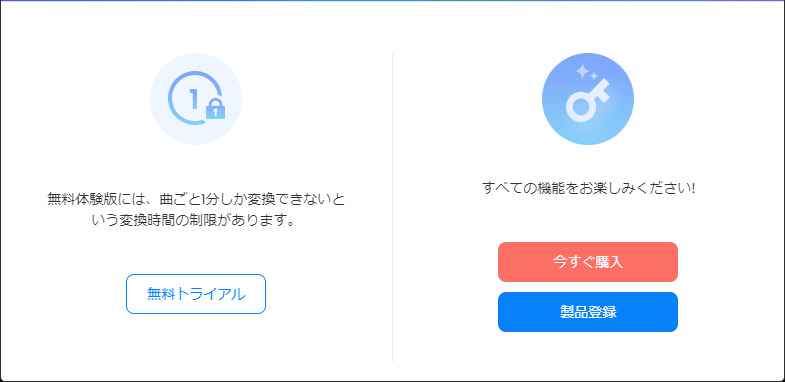
2.TunePat Amazon Music Converterで製品を登録する手順
Step 1TunePat Amazon Music Converter のメイン操作画面の左下のアイコンをクリックします。
Step 2登録画面で、購入メールアドレスとサブスクリプションキーをそれぞれ「E メール」と「ライセンスキー」という項目にコピー & ペーストします。「OK」をクリックすれば、登録が完了しました。これで、製品版の全機能を制限なしでご利用いただくことができます。
サブスクリプションであるため、ライセンスの有効期限が切れると自動的に更新されます。その際、新しいライセンスキーが発行されます。登録画面を開いて、「更新·変更」 を選択してください。ポップアップ画面に新しいライセンスキーを貼り付けて登録すれば完了です。
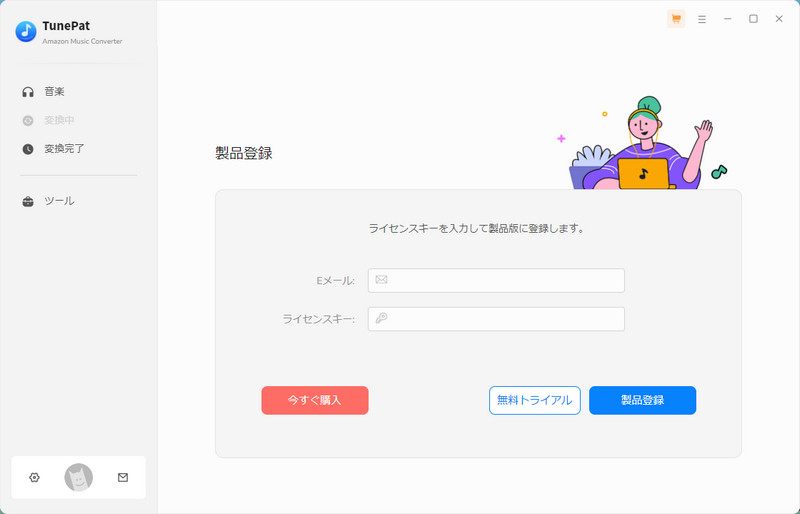
ご注意:正しく登録するために、登録情報の前後にスペースが入っていないことを確認してください。
3.Amazon Music での曲を MP3 にダウンロード保存する方法
TunePat Amazon Music Converter は、Amazon Music アプリからの音源を録音するか、Web 版 Amazon Music から音源を録音するという2つの方法を提供しています。
方法① WebPlayer から Amazon Musicの曲を MP3 に変換
Step 1パソコンに Amazon Music アプリがインストールされていない場合はあ、ウェブ版の Amazon Music が表示されます。Amazon Music アプリ切り替えるには、ソフトのメイン画面の上の「Amazon Music ウェブプレーヤー」ボタンをクリックします。うまく変換するには、Amazon Music アプリにログインしておく必要があります。
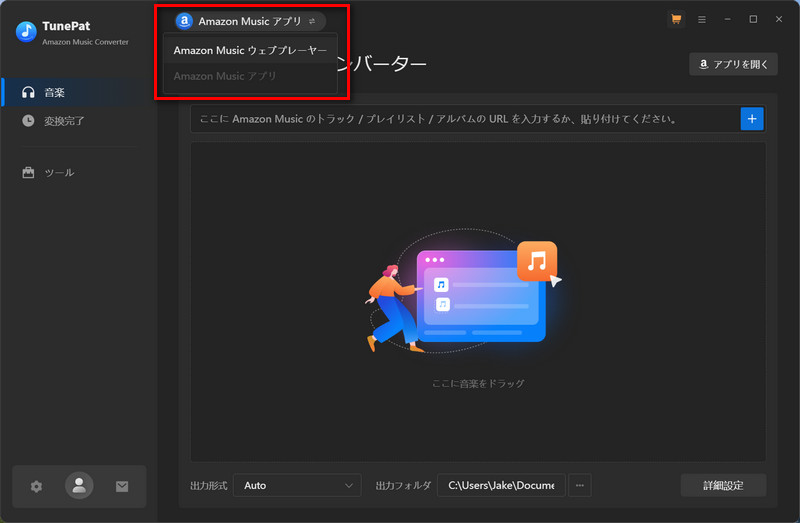
Step 2メイン画面と同時に開かれた Amazon Music ウェブプレーヤーで、地域を「日本」を選択します。その後はガイドに従って、Amazon Music のアカウントをログインしてください。
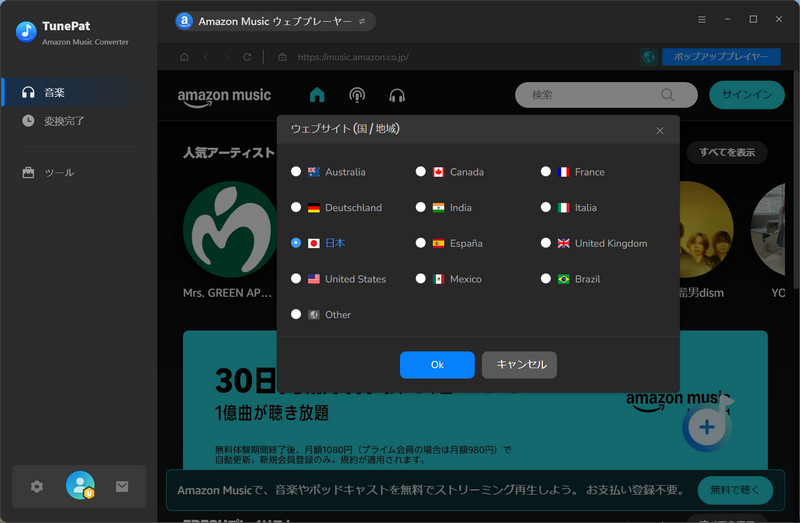
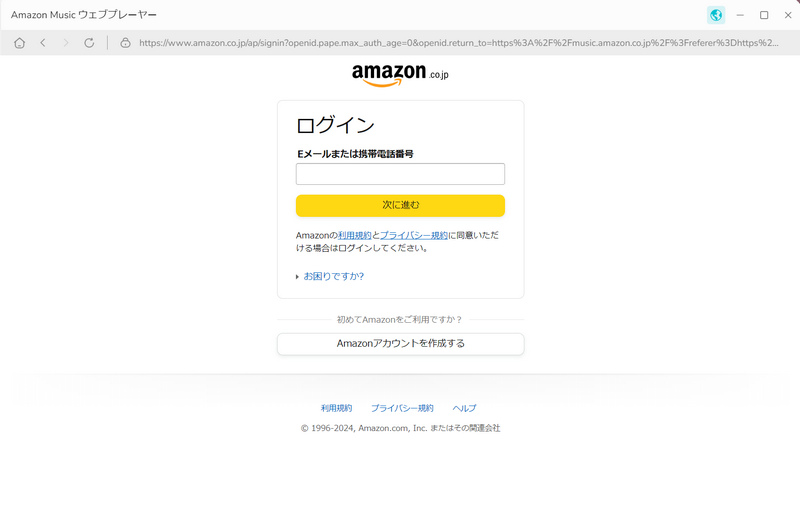
Step 3ログイン後、変換したい Amazon Music のトラック、アルバム、プレイリストを探して開き、右下にある音楽の追加ボタン![]() をクリックします。
をクリックします。
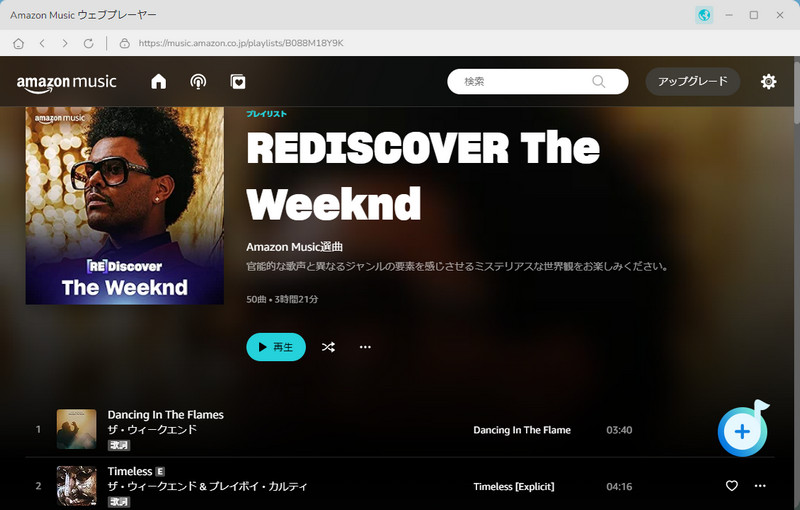
Step 4すると、アルバムや、プレイリストの全体が読み込まれ、メイン画面にリストされます。デフォルトとして、全ての曲が選択されますが、ここでは、変換したい曲を個々にチックすることも可能です。さらに、「変換された曲を非表示」をオンにすると、変換された曲は追加リストから消えます。重複変換を回避することができます。
ほかのアーティストの曲を追加したい場合、ウェブプレーヤーに戻って、曲を探して、追加すればよいです。
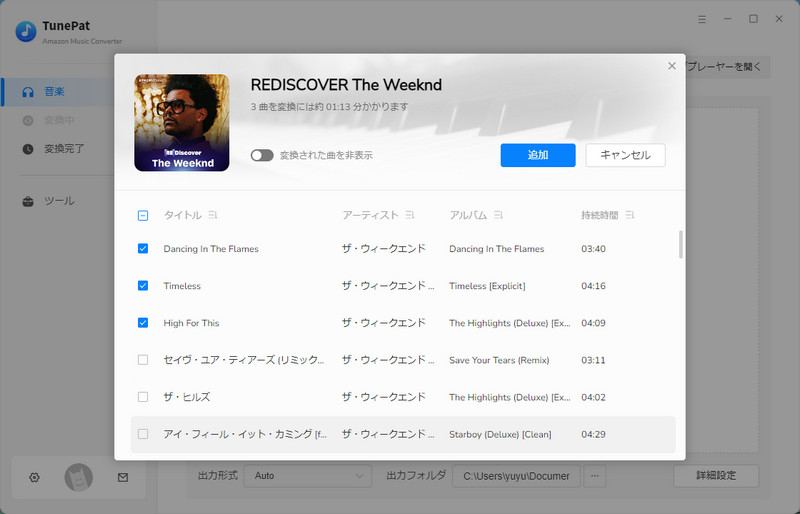
Step 5メイン画面の左下の歯車をクリックして、設定ウィンドウ開きます。設定で、出力形式を MP3、AAC、FLAC、WAV、AIFF、ALAC から一つを選択できます。出力品質を高音質の 320kbps に選択できます。さらに、「出力フォルダを整理」で、出力した曲をアーティスト、アルバムの順に保存することも実現できます。変換後の動作もここから設定できます。
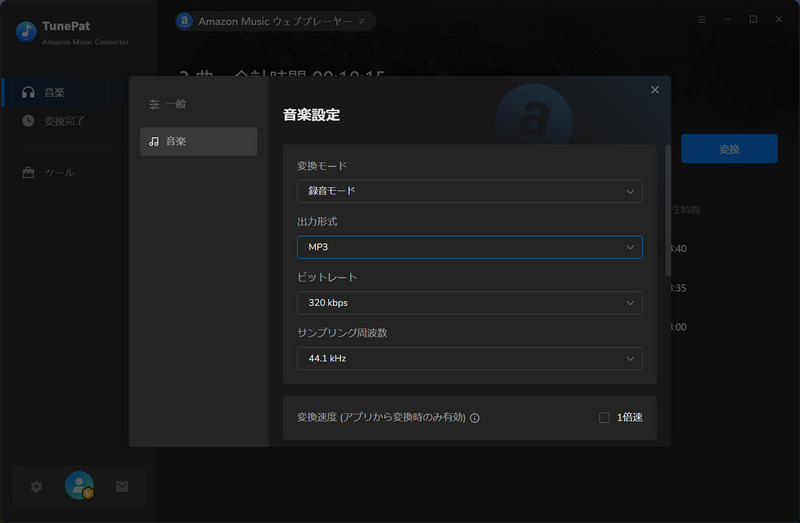
Step 6青い「変換」ボタンをクリックして、変換を開始します。変換スピードが非常に速いので、変換が完了まで、しばらく待ちましょう。
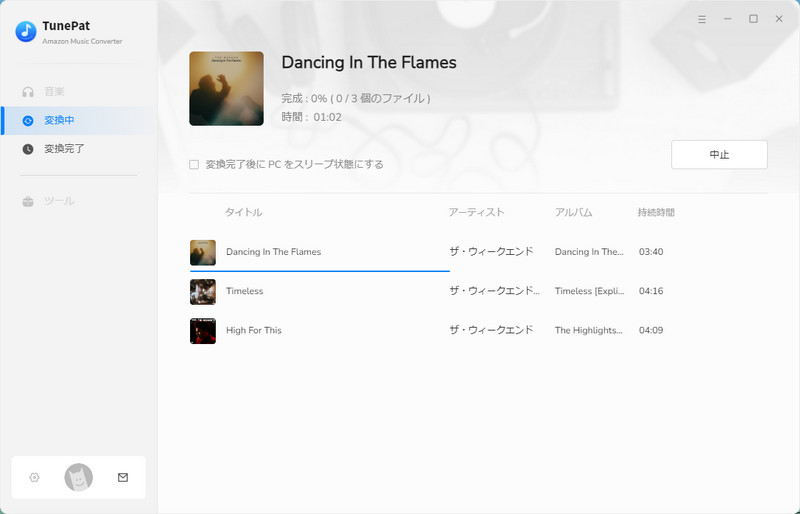
Step 7変換が完了した後、左の「変換完了」をクリックして変換履歴を確認できます。さらに、変換した後の曲をクリックすればオフライン再生できます。右のフォルダのアイコンをクリックすれば、音楽ファイルが見つかれます。
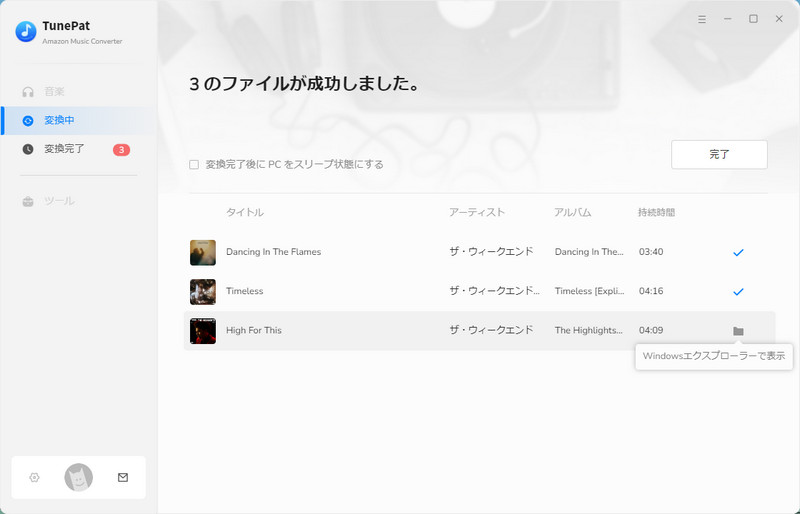
方法② Amazon Music アプリから Amazon Music での曲を MP3 に変換
Step 1ソフトのメイン画面の上の「Amazon Music アプリ」を選択して、Amazon Music を通して音楽を変換することになります。すると Amazon Music アプリが自動的に起動されます。
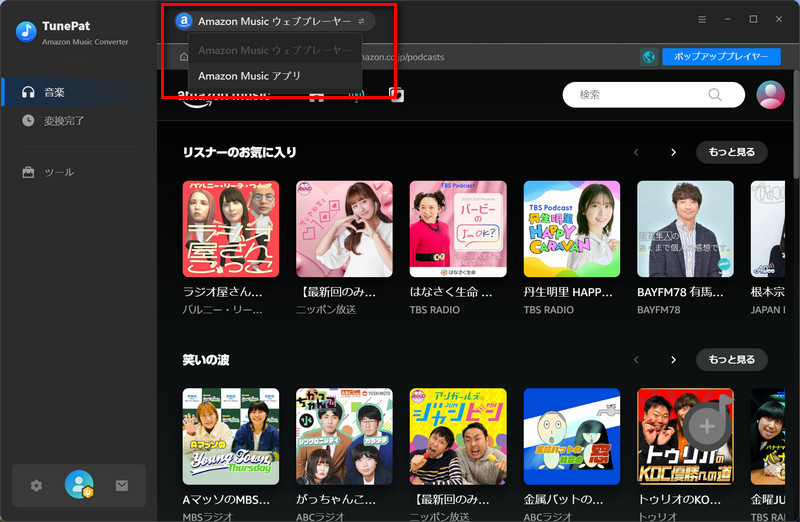
Step 2Amazon Music アプリでAmazonアカウントをログアウトして、変換したい音声を検索します。
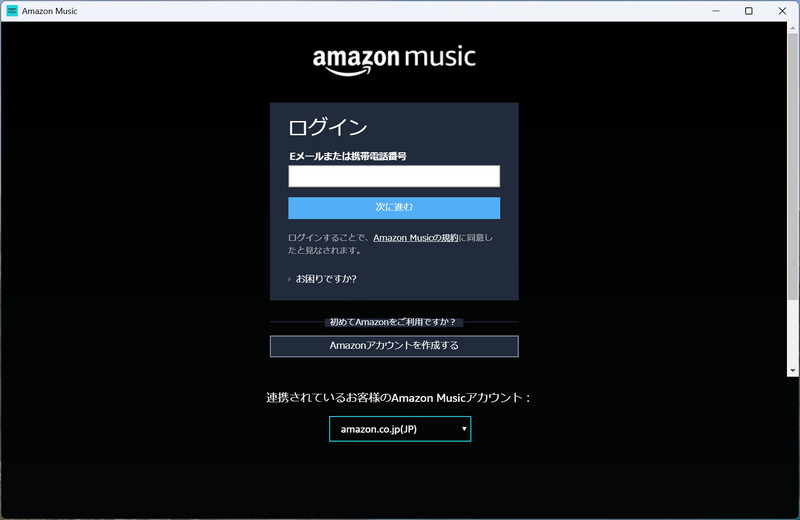
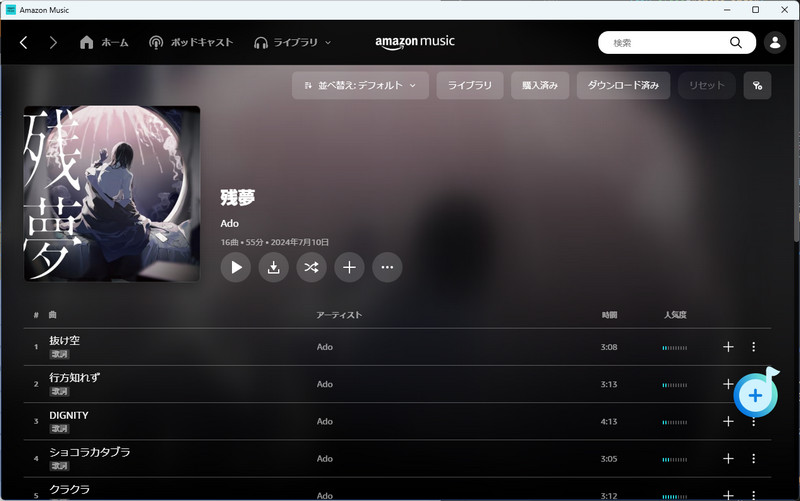
Step 3開かれたアルバム/プレイリストの右下にある追加ボタンをクリックするか、変換したい音楽をソフトにドラッグして解析します。
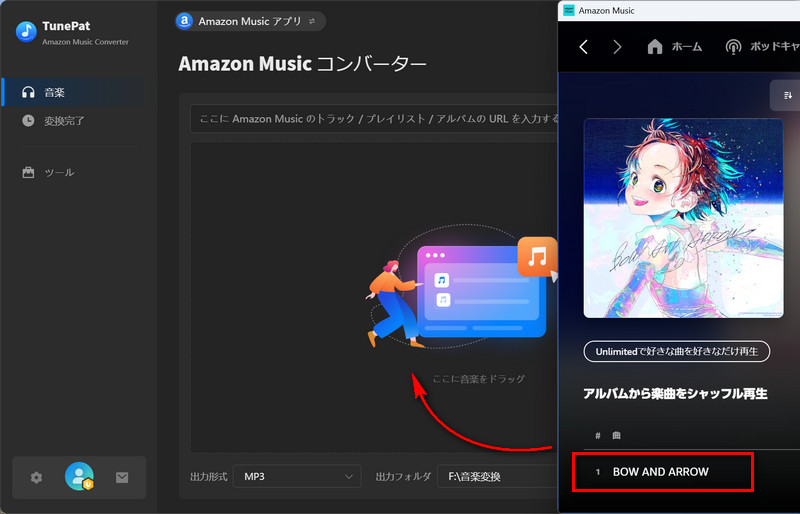
ダウンロードしたい曲をチェックして「追加」をクリックして、変換リストに追加します。さらに、「変換された曲を非表示」をオンにすると、変換された曲は追加リストから消えます。重複変換を回避することができます。
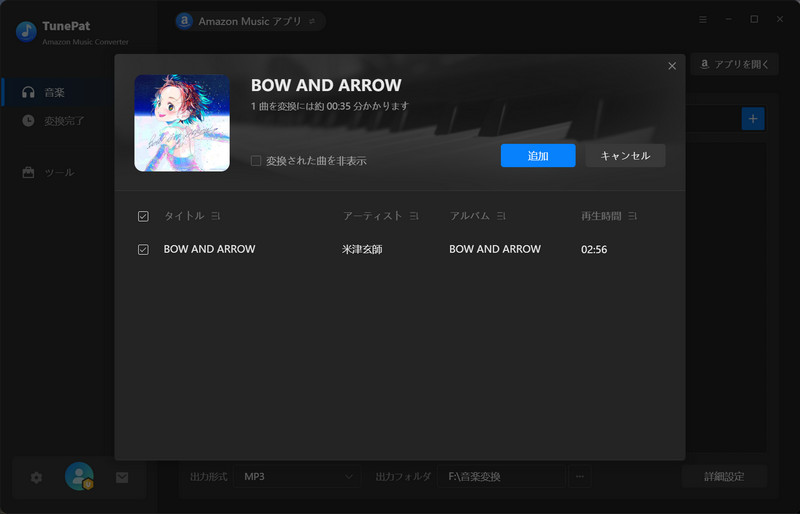
Step 4変換する前、出力オプションを設定します。画面の左下にある歯車のようなアイコンをクリックして、設定ウィンドウを開きます。変換モード、出力形式と出力フォルダを設定できます。さらに、出力ファイル名もカスタマイズできます。また、「「出力フォルダを整理」を選択すると、出力した曲をプレイリストの順に整理して保存できます。
ヒント:*高音質を追求する場合は、Amazon Music アプリで再生音質「UHD」を選択してください。AUTO を選択すれば、出力は音源と同じフォーマットとパラメータで自動的に設定されます。
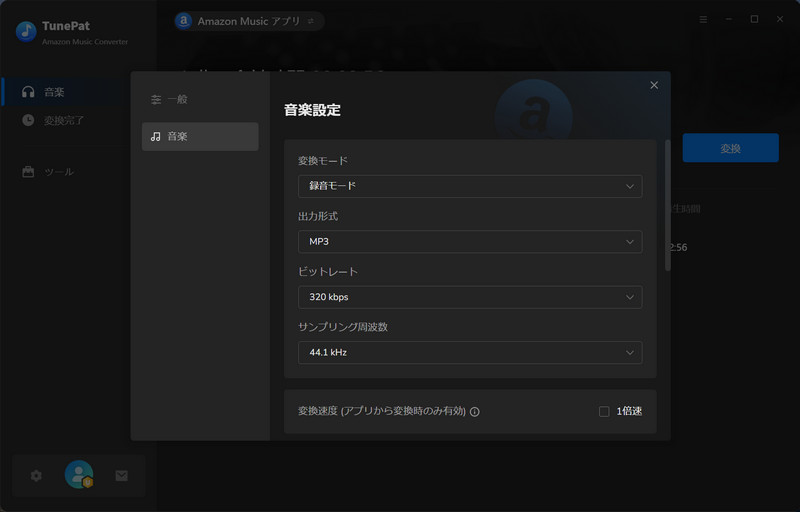
Step 5変換リストに追加したら、青い「変換」ボタンをクリックして、変換を開始します。変換スピードが非常に速いので、変換が完了まで、しばらく待ちましょう。
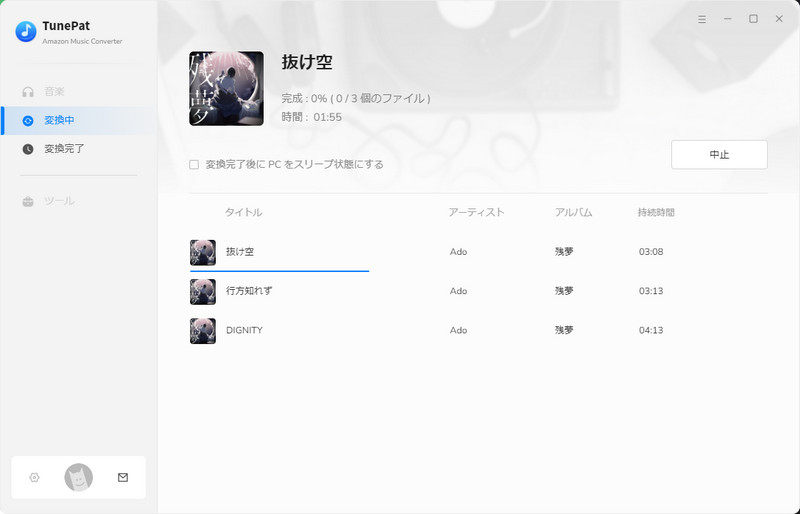
Step 6変換が完了した後、左の「変換完了」をクリックして変換履歴を確認できます。さらに、曲をクリックすると変換された曲をオフライン再生できます。右のフォルダのアイコンをクリックすれば、音楽ファイルが見つかれます。
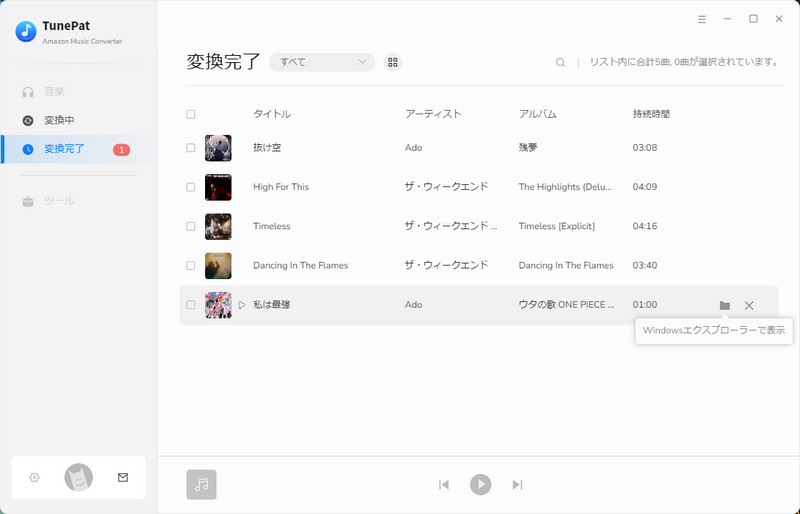
4.TunePat Amazon Music Converterの実用ツール
メイン画面の左の「ツール」をクリックして、五つのツールが見えます。これを通して、保存された音楽ファイルの形式を変換したり、タグ情報を編集したり、CD に書き込んだり、音楽をファイルを編集したりすることができます。